Привет! Представляю вашему вниманию перевод статьи How to Remove Ads from Android Apps автора Owais Sultan.
Обратите внимание: приложение, описываемое в этой статье, принадлежит сторонним разработчикам и требует наличие root-привилегий на вашем устройстве. Проверьте это перед его установкой.
Если вы владелец Android устройства, вы наверняка устанавливаете на него множество приложений. Но такие приложения как MX Player, показывают слишком много раздражающей рекламы. Если у вас много таких приложений, и вы их часто используете, то подобная реклама сильно утомляет.
Поэтому, если вы хотите узнать как от неё избавиться, то вы пришли по адресу.
Сегодня в этой статье, мы дадим вам полное пошаговое руководство по использованию приложения Lucky Patcher для удаления всей этой навязчивой рекламы.
Итак, начнем с того, что же такое этот Lucky Patcher? Затем покажем подробно, как установить его на ваше устройство? И в конце вы узнаете, как с его помощью удалить рекламу Google с вашего устройства.
Что такое Lucky Patcher?
С помощью этой утилиты, вы с легкостью можете модифицировать установленные у вас приложения. Вы можете обойти покупку приложений в Google Play. Используя Lucky Patcher, вы можете удалить системные приложения. Но его лучшей особенностью является — удаление рекламы из ваших приложений.
Но перед этим, убедитесь, что ваше устройство правильно настроено. Это приложение будет работать только на устройствах с root.
Особенности Lucky Patcher
Это приложение включает в себя множество интересных особенностей, поэтому перед его загрузкой и установкой, давайте их рассмотрим:
- Он может легко блокировать рекламу Google из любого приложения.
- С его помощью вы можете пропустить шаг проверки лицензии.
- Вы можете удалить предустановленные на ваше устройство приложения.
- Вы можете контролировать права приложений.
- С его помощью вы можете обойти покупку приложения.
- С помощью этого приложения вы можете легко обновлять свои приложения.
- Вы также можете сделать резервную копию своих данных.
- Вы можете заморозить подозрительные приложения.
Основные требования, которые должно выполнить ваше устройство:
- Во-первых, ваше устройство не позволяет загружать какие-либо приложения из сторонних или неизвестных источников. Поэтому сначала вы должны включить эту настройку.
Нажмите Настройки > Безопасность > Неизвестные источники. Переключите ползунок на параметре Неизвестные источники, чтобы вы могли установить приложение из магазина не Google Play. - Следующее что вы должны сделать — проверить наличие root на вашем устройстве, если этого нет, то вам предварительно нужно разблокировать root на вашем устройстве.
Как загрузить и установить Lucky Patcher на Android устройство
- Прежде всего, скачайте Lucky Patcher Apk с официального сайта на свой телефон.
- Нажмите Настройки в главном меню, а затем перейдите в Безопасность. Там вы можете легко найти опцию Неизвестные источники. Вы должны включить эту опцию для продолжения загрузки.
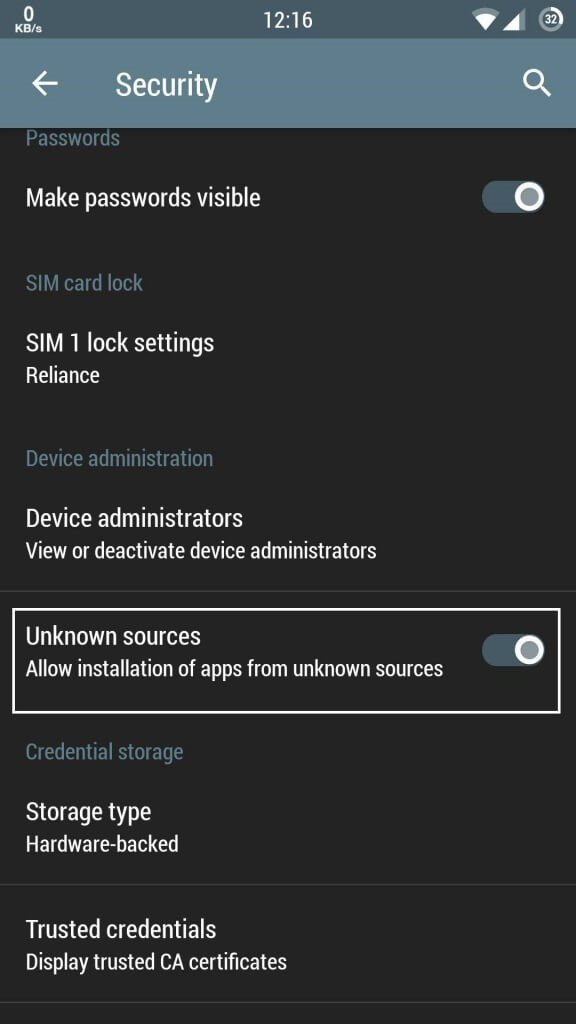
- Теперь установите приложение и откройте его.

- Вот и все. Вы готовы использовать его.
Как удалить рекламу из приложения с помощью Lucky Patcher
- После того, как вы успешно установили этот Lucky Patcher на свое устройство, откройте его.
- Теперь вам нужно нажать кнопку Разрешить, чтобы предоставить права доступа root.
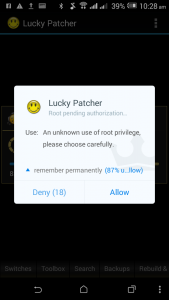
- Вы можете увидеть полный список всех ваших приложений на домашней странице Lucky Patcher.
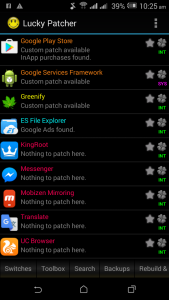
- Теперь выберите приложение, из которого вы хотите удалить рекламу.
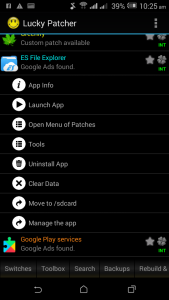
- Теперь нажмите Открыть меню патчей.
- Перед вами появится множество опций. Там вы должны нажать Удалить рекламу Google.

- Теперь вы можете увидеть три варианта, доступные на вашем устройстве.
- Там вы должны нажать Патч, чтобы удалить Рекламу от Google.
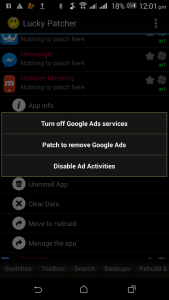
- Теперь нажмите кнопку Применить. Это может занять несколько секунд.
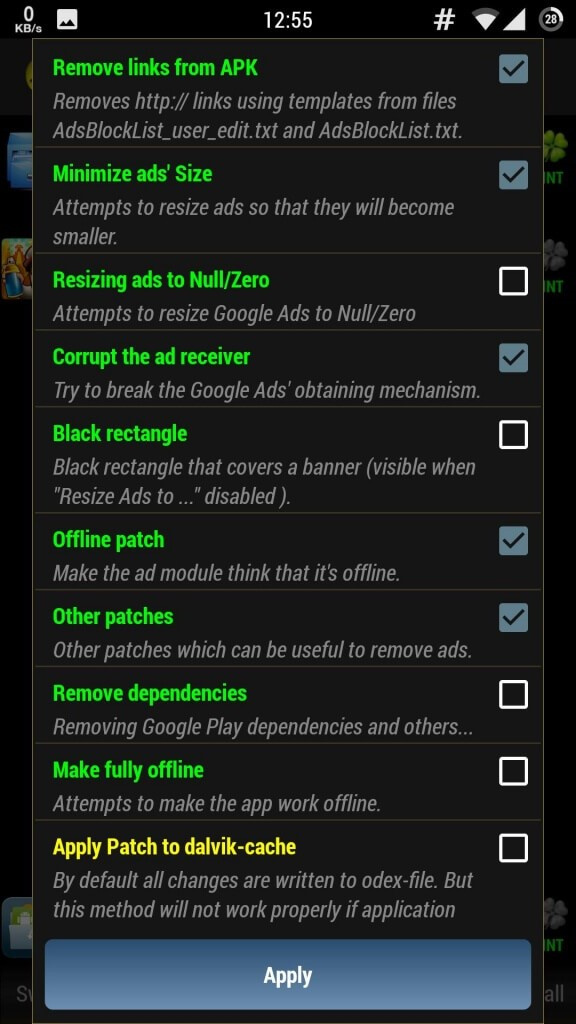
- Вы можете увидеть, что начнётся патчинг этого приложения.
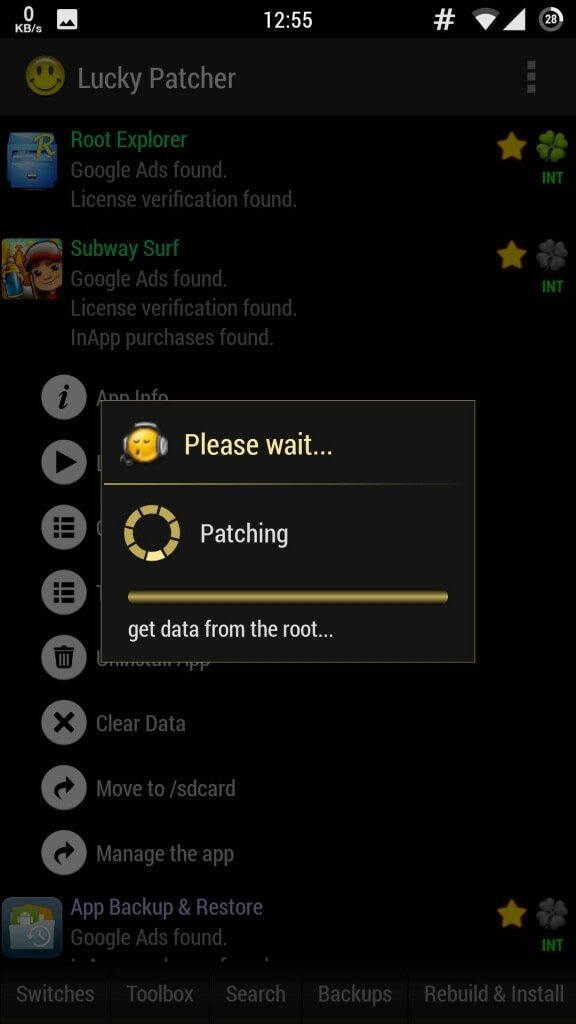
- Вот и все. Вы успешно удалили Google рекламу из своего приложения.
- Это легко проверить. Просто откройте приложение, и оно больше не покажет вам никаких навязчивых банеров.
- Вы можете выполнить те же действия для любого другого приложения, чтобы его тоже очистить от рекламы.
Заключительные слова
Если вы успешно выполнили вышеупомянутые шаги, вы обязательно избавитесь от этих раздражающих рекламных объявлений.
P.S. Я не преследовал цель разрекламировать какое-то средство или утилиту, каждый сам в праве решать пользоваться или нет. На мой взгляд это интересный «How to». Хотел поделиться им с общественностью
Автор: madehovey




